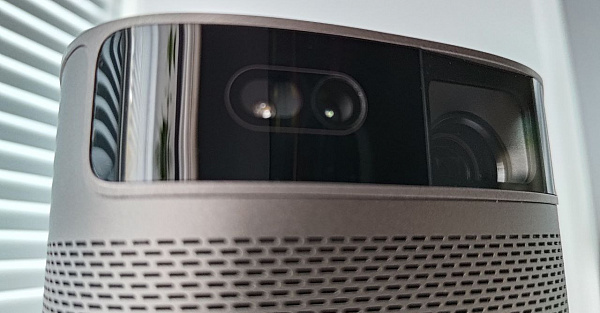В этой статье я решил собрать все фишки Telegram, которые обнаружил и пользуюсь сам, и о которых писал у себя в канале короткими Lightning-постами.
Возможно, чем-то ты уже пользуешься. Но, я уверен, многие найдут для себя то, о чем не знали до сих пор.
Поехали.
1. Красиво оформляем сообщения
Те, кто читает мои каналы, скорее всего, обратили внимание, что текст в постах стилистически оформляется. Это доступно не только в каналах - так может делать любой пользователь при написании любого сообщения в Telegram. Здесь работают стандартные инструменты форматирования текста. Это может пригодиться, чтобы выделить главную мысль в длинном сообщении, или спрятать длинную страшную ссылку в одно слово или фразу.
Итак, на смартфоне выдели нужную фразу, коснись ее и во всплывающей строке выбери кнопку «BIU». Теперь:
→ чтобы сделать шрифт жирным, коснись «Жирный»
→ чтобы сделать шрифт наклонным, коснись «Курсив»
→ чтобы спрятать , коснись «Ссылка» и вставь ссылку в поле.
Также доступны инструменты «Подчеркнутый», «Зачеркнутый» и «Моноширинный».
На Windows/Mac в Telegram работают стандартные сочетания клавиш:
→ «ctrl+B»/«cmd+B» - Жирный
→ «ctrl+I»/«cmd+I» - Наклонный (курсив)
→ «ctrl+shift+K»/«cmd+shift+K» - Моноширинный
→ «ctrl+U»/«cmd+U» - спрятать (гиперссылка)
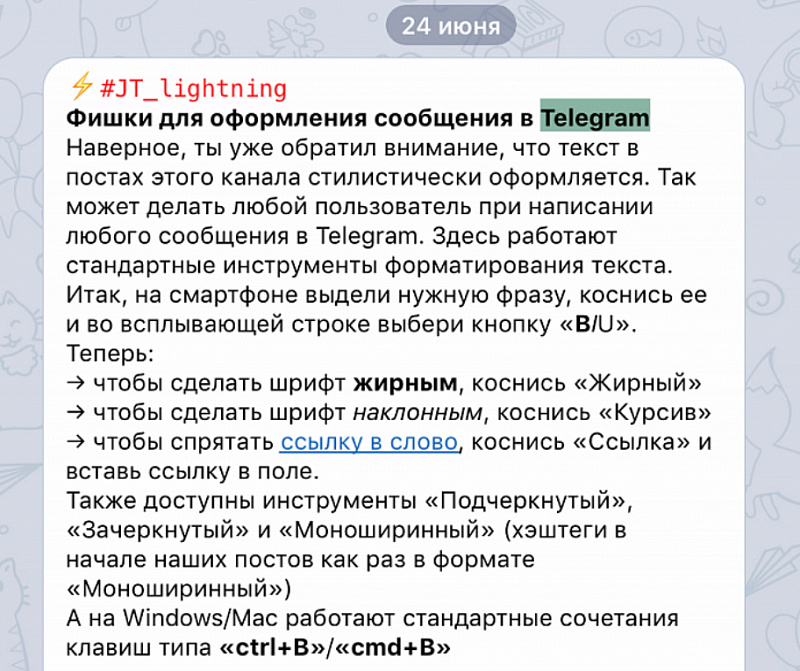
Пример оформления сообщения с помощью форматирования
2. Отслеживание геопозиции
Это классная штука для родных или друзей, которые ждут тебя, волнуются и звонят/пишут «ну где ты, ты скоро?». Может не быть возможности отвечать на звонки или сообщения (например, за рулем), а «отслеживание геопозиции» придется кстати - получатель сможет в реальном времени наблюдать твое приближение к дому. И все довольны))
→ Заходи в чат, нажимай «скрепку», выбирай «Геопозиция» → «Транслировать геопозицию». После этого нужно задать длительность отслеживания - 15 минут, 1 час или 8 часов. В результате адресат получит специальный скрипт, который в реальном времени будет показывать ему твое передвижение.
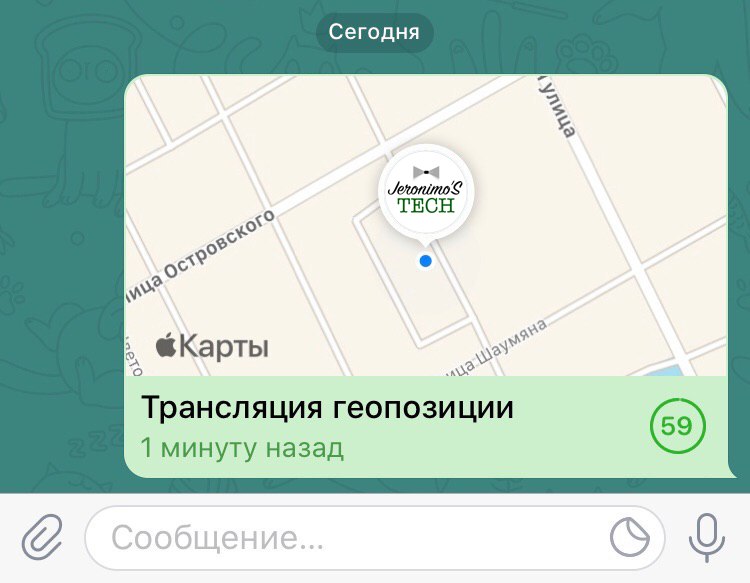
Так выглядит скрипт отслеживания
3. Читаем сообщения незаметно для отправителя
→ Первый способ. Открой список чатов в Telegram. Удерживай палец на нужном чате и выбери «Пометить как новое». Теперь и у тебя, и у собеседника его последние сообщения будут отображаться как непрочитанные.
Учитывай, что сам факт твоего нахождения в Telegram (статус «В сети») будет виден собеседнику.
→ Второй способ. Открой «шторку» и включи «Авиарежим». Проверь, чтобы интернет был отключен полностью (и мобильный, и Wi-Fi).
Теперь можно зайти в конкретный чат и прочесть сообщение. После этого полностью закрой Telegram («выкинь» его из списка запущенных) и снова включи интернет.
Преимущество этого способа - собеседник не увидит даже сам факт того, что ты был в сети и заходил в Telegram
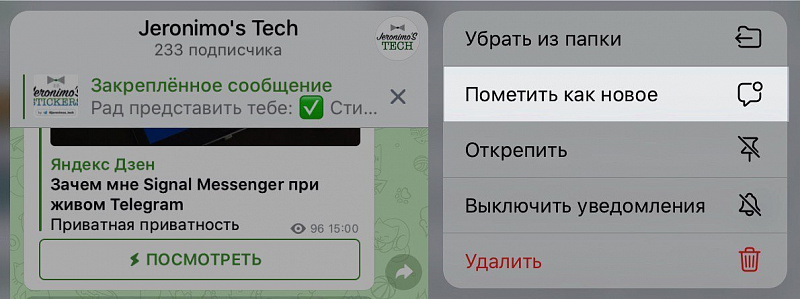
4. Как скопировать только часть сообщения
Скорее всего, ты уже пробовал копировать текст из пришедшего тебе сообщения в Telegram. При долгом нажатии на сообщение появляется диалоговое окно с действиями, одно из которых - «Скопировать». Но скопируется в таком случае все сообщение целиком.
Оказывается, всё просто.
Чтобы скопировать только нужную часть текста:
→ задержи палец на сообщении,
→ когда появится диалоговое окно, снова задержи палец на сообщении и передвигай уже знакомые маркеры для выделения нужной части текста.
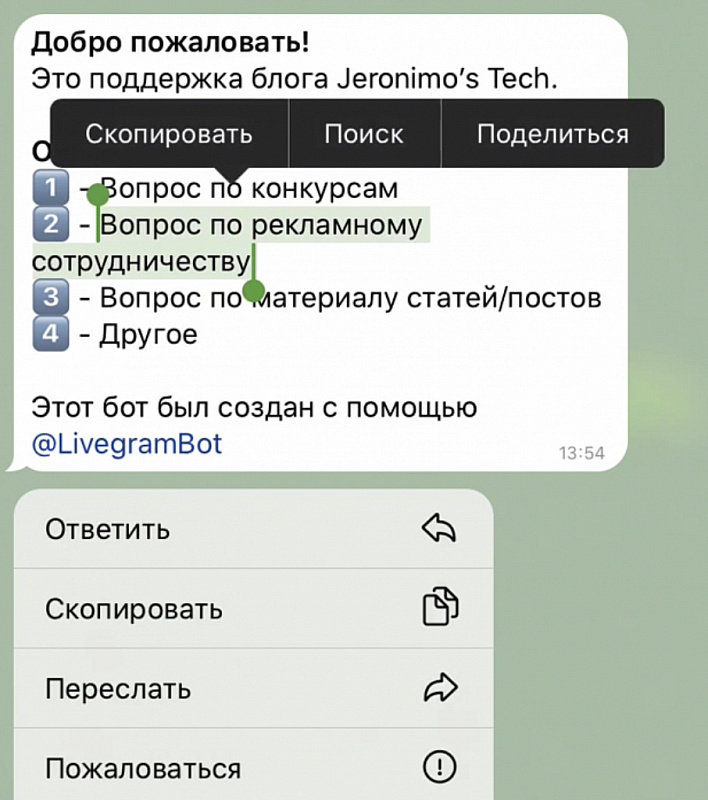
5. Как общаться по видеосвязи в Telegram
Об этом был материал в основном разделе сайта. Но всё же кто-то мог пропустить, поэтому обозначу отдельно, как получить доступ к видеосвязи.
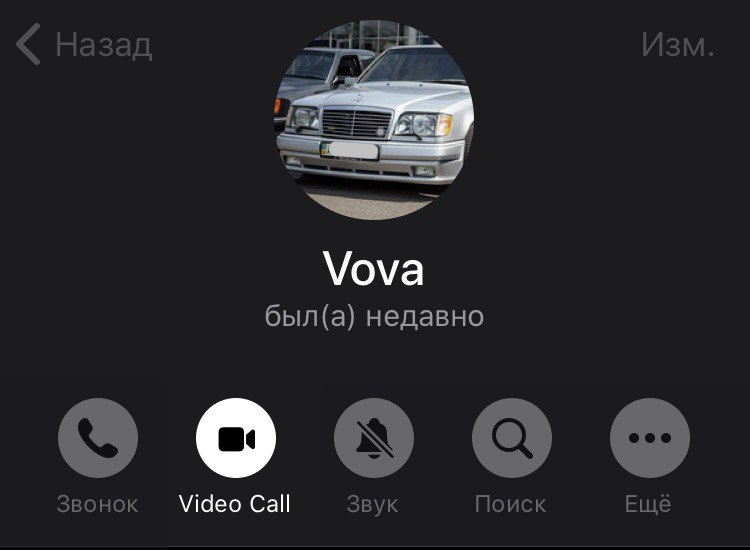
Пока эта возможность в тестовом режиме есть только на iOS и iPadOS, в версии приложения 6.3.
Чтобы попробовать:
→ зайди в Telegram
→ десять раз подряд тыкни по «Настройкам» (по своей аватарке)
→ в открывшемся меню ВКЛючи тумблер «Experimental Feature» (он в самом низу).
После этого, зайдя в любой контакт, ты увидишь новую кнопку видеовызова. Чтобы им воспользоваться, у собеседника нужно провести такую же процедуру.
~~~
Подписаться на блог:
|
~~
Есть еще
~
Подписаться на блог:
|
~~
Есть еще
~